AppSync安装配置
一、介绍
AppSync 是一款在 Dell Technologies 主存储系统中提供集成拷贝数据管理 (iCDM) 的软件。
AppSync 将生成和使用生产数据拷贝的流程进行了简化和自动化。 AppSync 会抽象化底层存储和复制技术。通过深入的应用程序集成, AppSync 使应用程序所有者可以满足复制需求,从而自行实现操作恢复和数据用途重新调整。反过来,存储管理员仅需关心初始设置和策略管理,从而获得灵活、无限制的环境。
AppSync 将自动发现应用程序数据库、学习数据库结构,并通过虚拟化层将其映射到底层存储 LUN 上。然后,它还能通过在目标主机上装载和启动或恢复应用程序,协调拷贝创建和验证所需的所有活动。支持的工作流还包括刷新、到期和恢复生产。
AppSync 组件包括 AppSync 服务器、代理(主机插件软件)和用户界面(UI 或控制台)。
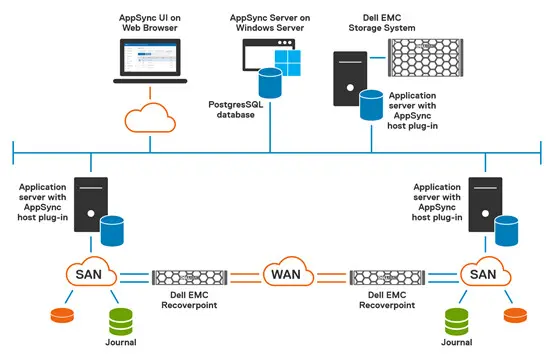
二、安装
说明:目前最新版本为4.5.0.0,但安装后无法打开管理界面,此文档使用4.4.1.0。
1.下载安装包AppSync-4.4.1.0.zip和补丁包AppSync-patch-4.4.1.0_3996_R1.zip。
2.解压AppSync-4.4.1.0.zip,双击安装AppSync-4.4.1.0-win-x64.exe,安装过程输入admin账户密码。
3.解压AppSync-patch-4.4.1.0_3996_R1.zip,双击安装AppSync-patch-4.4.1.0_3996_R1.exe。
三、配置
使用浏览器打开网址https://<AppSync_ip>:8445/appsync/打开管理GUI,输入用户名admin\<password>,此处密码为安装过程中设置的密码。
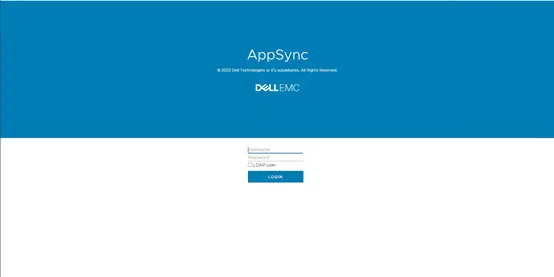
登录到管理界面
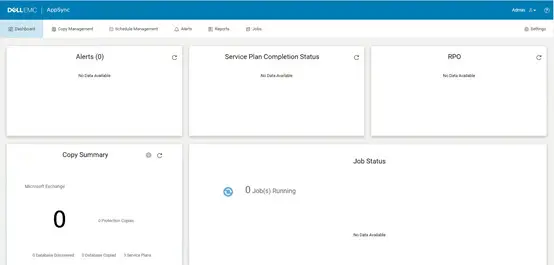
2.1添加存储
打开“Settings”>“Infrastructure Resources”>“STORAGE SYSTEMS”页面,点击“ADD SYSTEMS”按钮
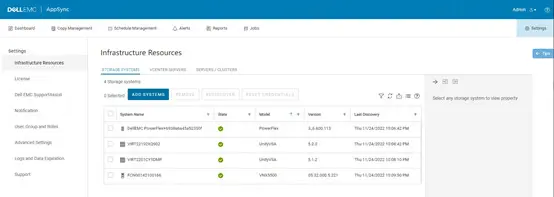
选择存储类型,点击NEXT
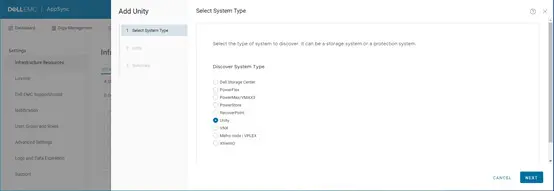
输入管理IP和用户名密码,点击NEXT
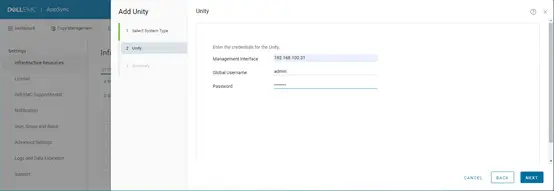
点击FINISH按钮完成添加
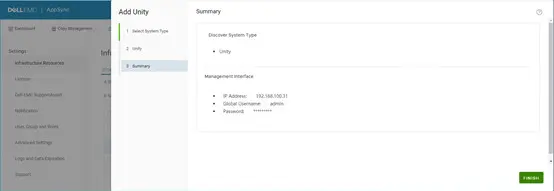
2.2添加vSphere
打开“Settings”>“Infrastructure Resources”>“VCENTER SERVERS”页面,点击“ADD SERVER”按钮
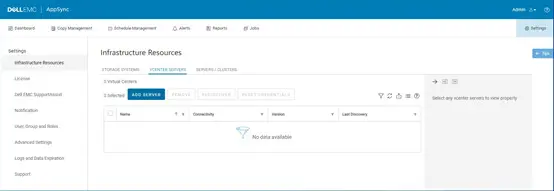
输入vCenter的IP地址和用户名密码,点击OK
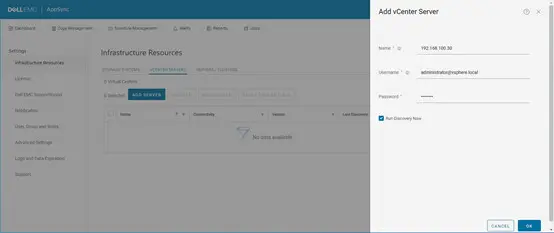
完成添加
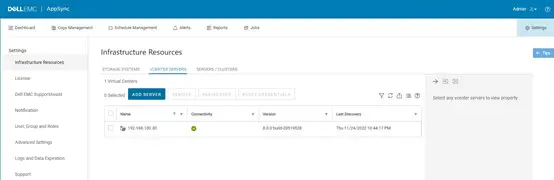
2.3添加主机
打开“Settings”>“Infrastructure Resources”>“SERVERS/CLUSTERS”页面,点击“ADD APPLICATION HOST”按钮
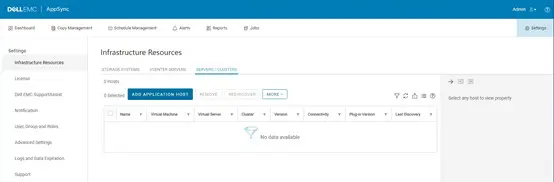
选择操作系统
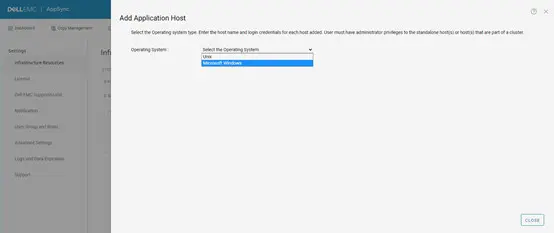
Windows:点击“ADD HOST”按钮,输入主机IP地址、域名\用户名、密码,点击“DEPLOY”按钮
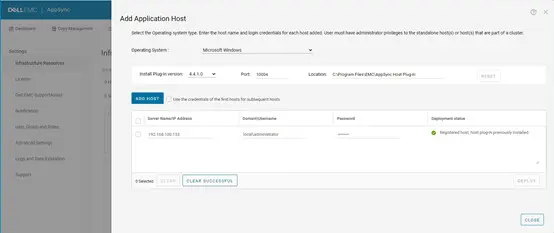
Unix:点击“ADD HOST”按钮,输入主机IP地址、用户名、密码,点击“DEPLOY”按钮
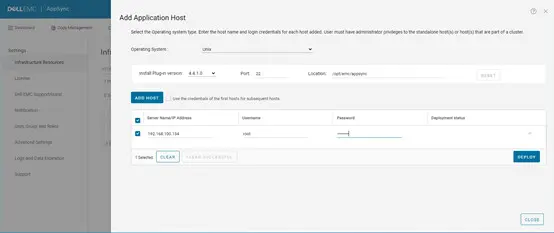
四、管理
4.1服务计划类型
AppSync提供三种默认类型的服务计划:
Bronze(青铜):本地拷贝。Silver(白银):远程拷贝。Gold(黄金):本地和远程拷贝。
除默认类型服务计划,还可以自定义和创建自己的计划。
注:并不是所有存储技术都支持远程复制,Silver或 Gold 服务计划未必一定会成功。
下表描述了支持的服务计划和应用程序:
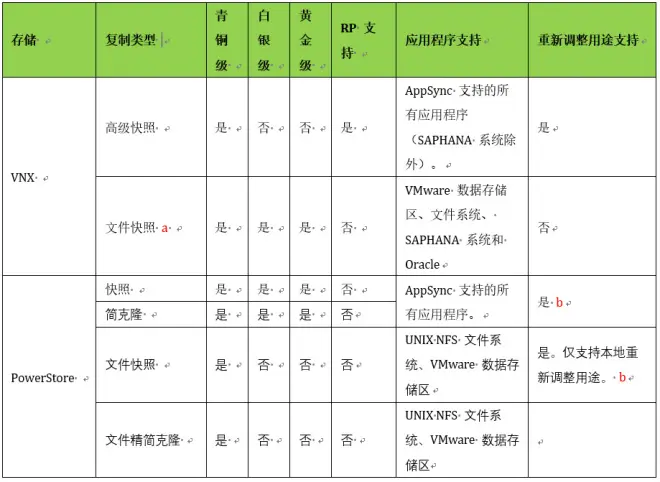
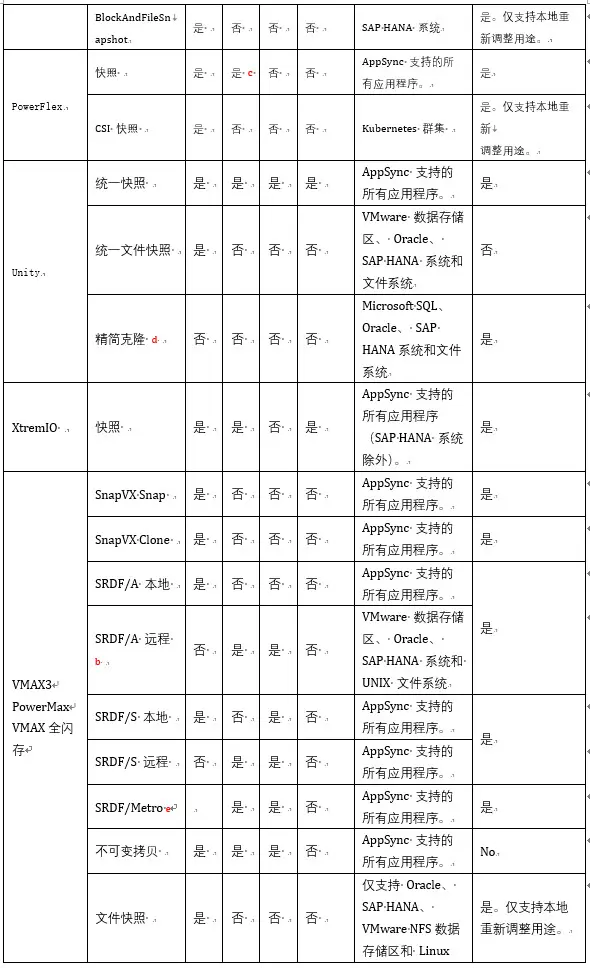
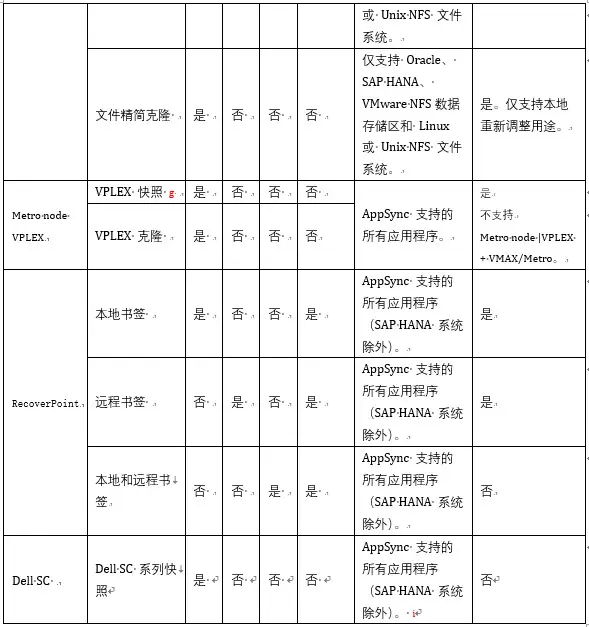
a. 同样也适用于 VMAX3/PowerMax 上的 eNAS。
b. 第一代拷贝可以是快照或克隆。第二代拷贝通常将是克隆。如果选择第一代快照,则第二代拷贝不会包含在第一代拷贝中进行的修改。如果希望在第一代拷贝中进行的更改传播到第二代拷贝,请创建第一代克隆拷贝。
c. 仅非 VSS 应用程序支持白银级拷贝。
d. 第一代拷贝只是快照。但第二代拷贝既可以是快照,也可以是克隆。
e. Windows 应用程序不支持 SRDF/Metro + SRDF/A。
f. Metro node | VPLEX 仅在 XtremIO、 VMAX3/PowerMax、 VMAX 全闪存、 PowerStore 和 Unity 后端阵列上支持 VPLEX。
g. 此为后端阵列上的快照。
h. Unity/PowerStore 精简克隆仅在第二代拷贝中受支持。
i. AppSync 在 Dell SC 阵列上仅支持虚拟机和精细文件恢复。
4.2保护文件系统
前提:
1.将主机和存储都添加到AppSync系统中
2.存储映射卷给主机
打开Copy Management页面,选择Copies下拉列表中Copies。从Select Application下拉列表中,选择FILE SYSTEMS。点击主机名称超链接,打开主机文件系统配置界面
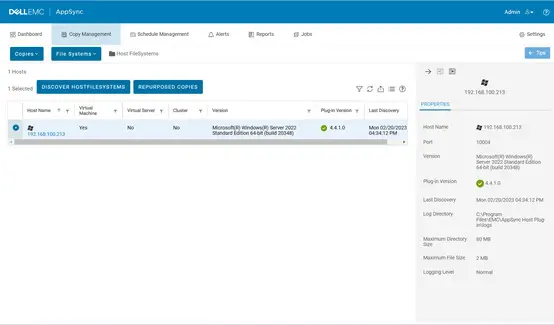
点击“CREATE COPY WITH PLAN”按钮,用计划创建副本
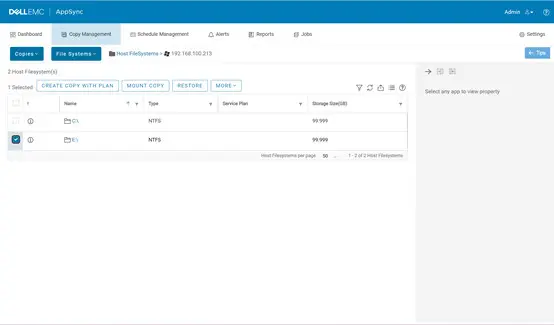
选择“Data Protection”数据保护选项,
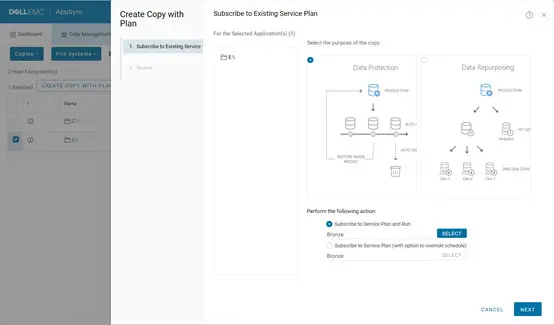
选择“Subscribe to Service Plan and Run”订阅服务计划并运行,点击“SELECT”按钮,选择要订阅的业务计划
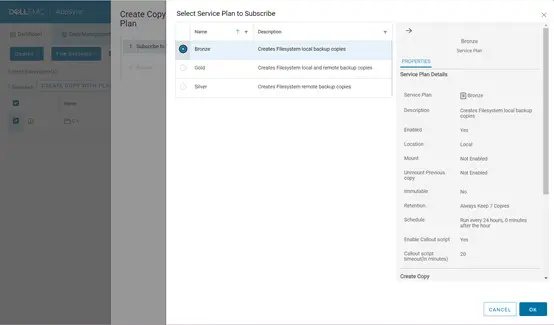
点击“NEXT”
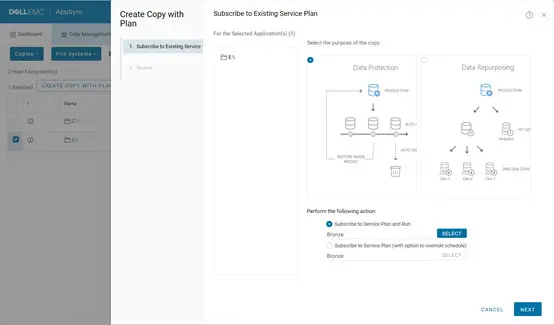
点击“FINISH”完成
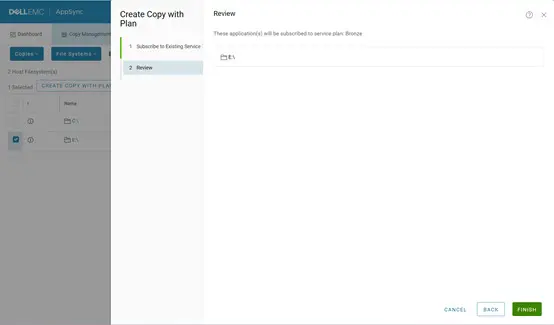
点击CLOSE按钮
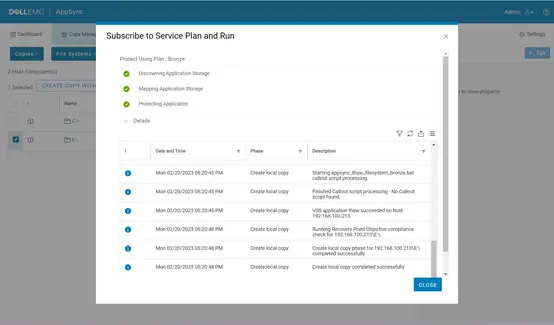
查看存储上LUN的属性的快照,可导刊AppSync创建的主机的LUN的快照。
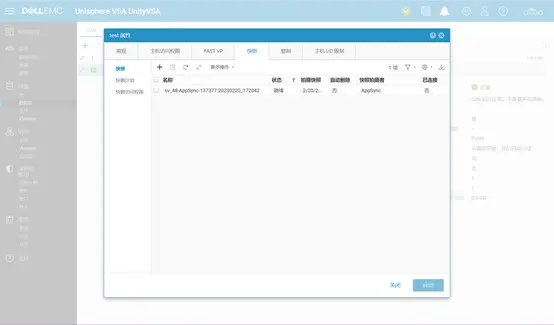
或,选择“Data Repurposing”数据的再利用
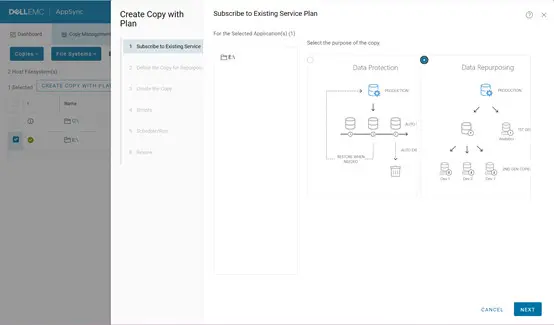
输入拷贝标签及其他选项
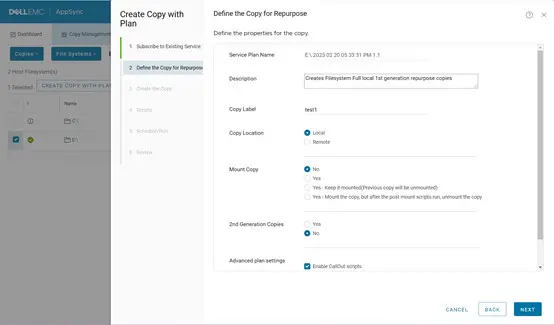
指定存储和复制选项以创建副本
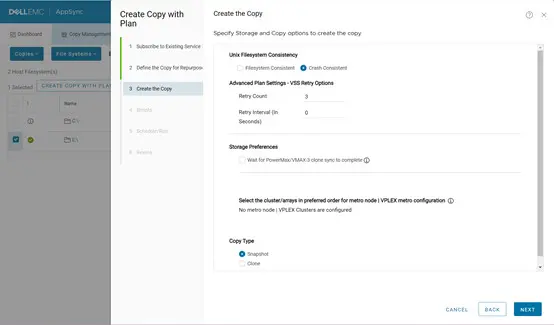
点击完成按钮
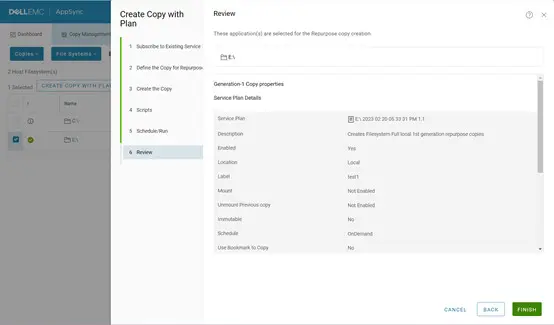
4.3挂载快照给主机
选择文件系统,点击“MOUNT COPY”
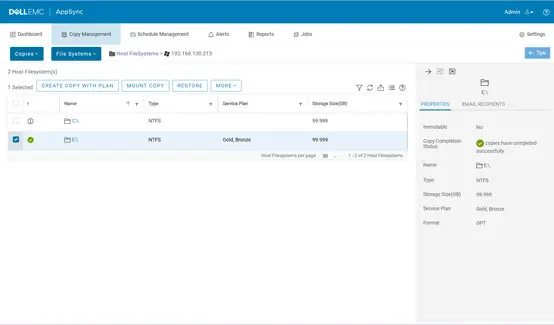
选择拷贝
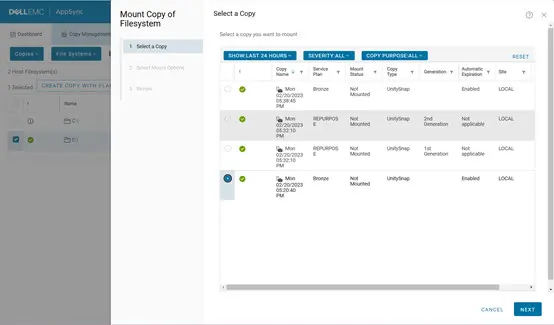
选择挂载给原主机或其他主机
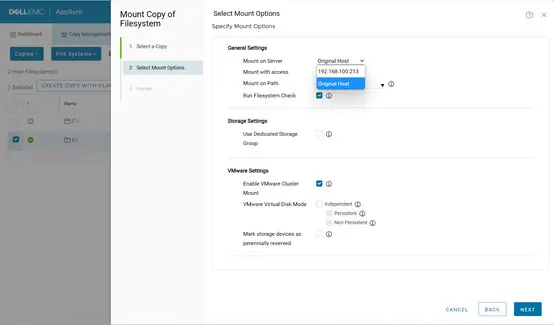
点击完成按钮
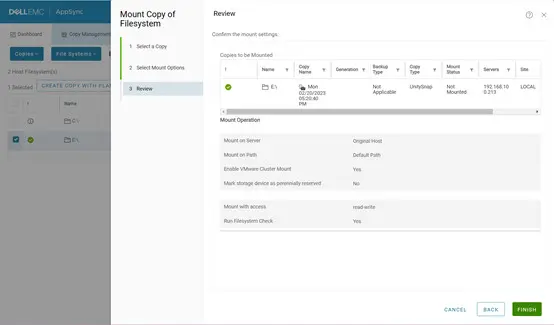
点击CLOSE按钮关闭
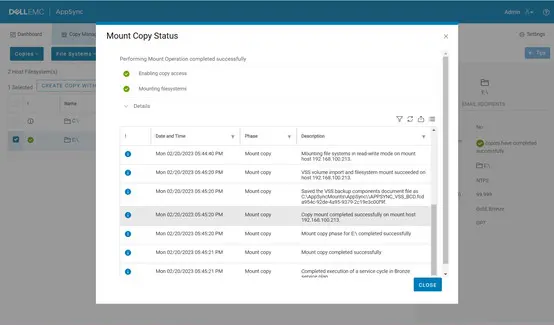
查看主机磁盘管理,看到快照已挂载给主机
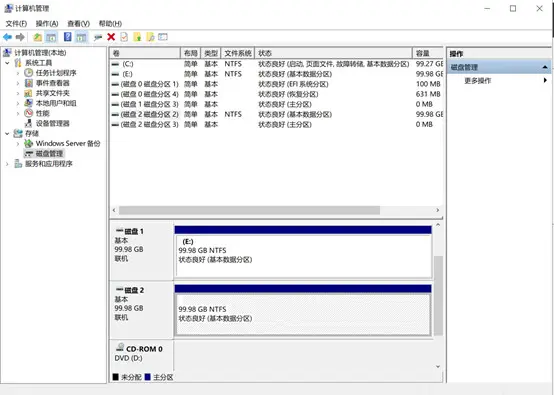
找到默认挂载目录C:\AppSyncMounts\AppSync\Edrive,可查看内容
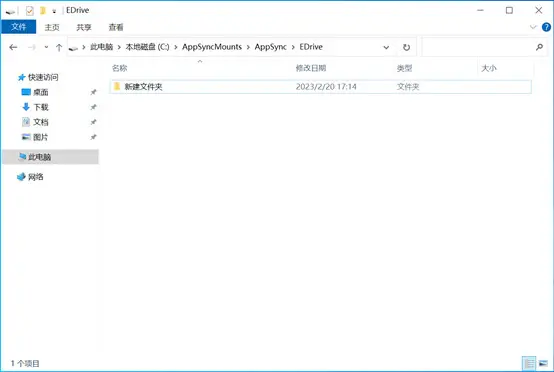
或修改磁盘盘符,将拷贝快照挂载为磁盘
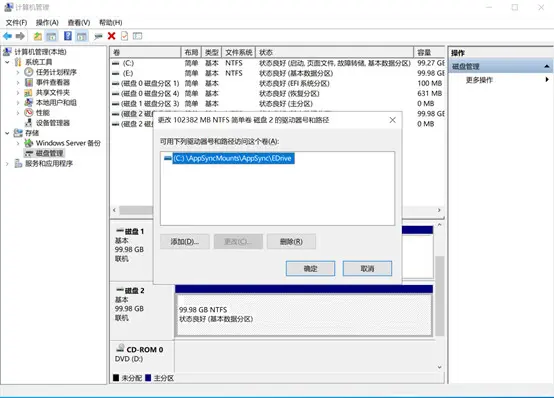
直接打开盘符
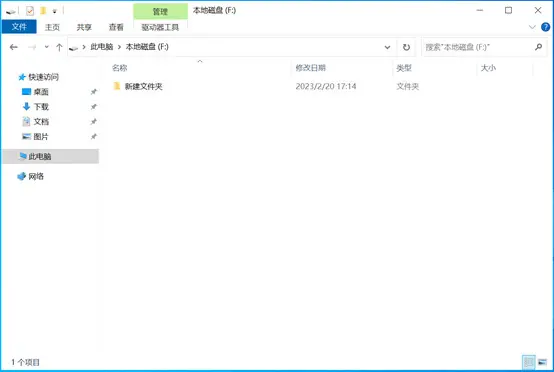
查看Unity存储,快照已连接。
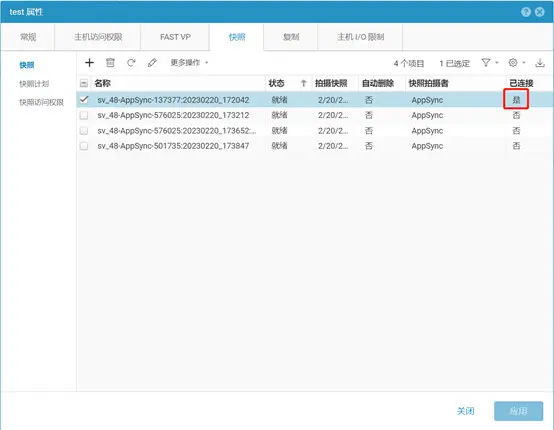
可保护类型包括文件系统、Exchange、SQL Server、Oracle、VMware、SAP HANA、Kubernetes应用,配置类似。

